WPS 2019如何插入与编辑图片?
提问人:周黎明发布时间:2021-02-03
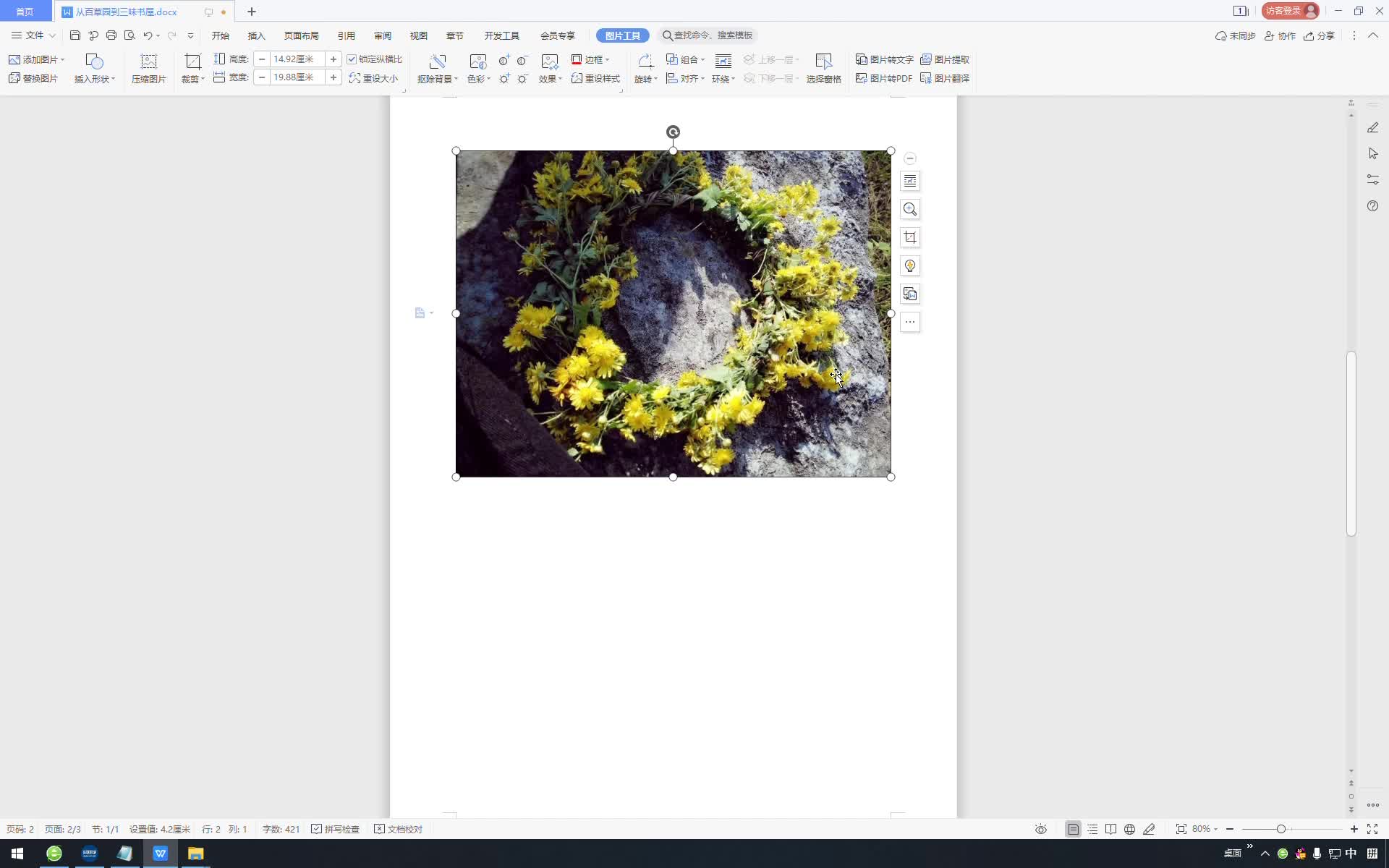
视频内容:
1、在WPS文档中,将鼠标光标定位到需要插入图片的位置处,选择插入选项卡,点击图片按钮,弹出插入图片对话框,选择需要插入的图片,点击打开按钮,即可将选中的图片插入到文档中
2、可以拖动图片四周的白色圆点来调整图片的大小;也可以选择图片工具选项卡,在高度和宽度的数值框中直接输入需要图片的高度和宽度值,输入完成后,按Enter键,即可完成设置
继续查找其他问题的答案?
相关视频回答
-
2021-02-038次播放
-
2021-02-032次播放
-
2021-02-033次播放
-
2021-02-0321次播放
-
2021-02-032次播放
-
2021-02-030次播放
-
2021-02-030次播放
-
2021-02-039次播放
-
2021-02-031次播放
-
2021-02-030次播放
回复(0)
 办公软件操作精英——周黎明
办公软件操作精英——周黎明
 湘公网安备:43011102000856号
湘公网安备:43011102000856号 

点击加载更多评论>>